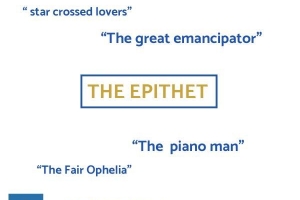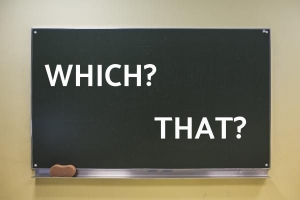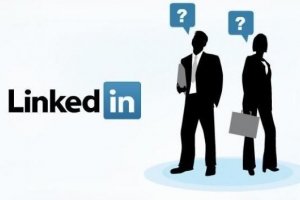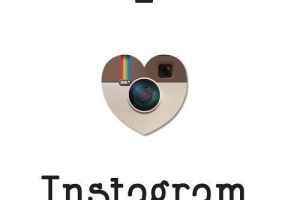माइक्रोसॉफ्ट वर्ड में पेज को कैसे डिलीट करें
विषय

माइक्रोसॉफ्ट वर्ड दुनिया में सबसे अधिक इस्तेमाल होने वाले वर्ड प्रोसेसर में से एक है. पेशेवर, शैक्षिक या व्यक्तिगत उपयोग के लिए पाठ लिखने के लिए करोड़ों उपयोगकर्ताओं ने अपने जीवन में कभी न कभी इस सॉफ़्टवेयर का उपयोग किया है. इसकी लोकप्रियता सवालों से परे है, लेकिन कुछ तरकीबें, जैसे कि पेज हटाना, हम में से कई लोगों के लिए अभी भी अज्ञात हैं.
हालाँकि यह बहुत सरल लग सकता है, वास्तविकता यह है कि बहुत से लोग नहीं जानते कि Word में पृष्ठों को कैसे हटाया जाए. चाहे किसी दस्तावेज़ की शुरुआत में, किसी तालिका के बाद या एक ही दस्तावेज़ के विभिन्न पृष्ठों के बीच, कई तरकीबें हैं जो आपको एक खाली शीट से छुटकारा पाने की अनुमति देंगी।. आपको पता होना चाहिए कि प्रक्रिया मूल रूप से विंडोज और मैकओएस के लिए समान है. सीखना माइक्रोसॉफ्ट वर्ड में पेज कैसे डिलीट करें हर संदर्भ में, इस गाइड को पढ़ते रहें.
विंडोज पीसी पर खाली माइक्रोसॉफ्ट वर्ड पेज को डिलीट करें
जब आप दस्तावेज़ के अंत में हों तो Word में किसी पृष्ठ को हटाना सीखना बहुत आसान है. आपको बस लास्ट पेज पर जाना है, कर्सर रखना है और एक ही समय में CTRL + END कुंजियाँ दबाएँ. फिर, पृष्ठ को साफ़ करने के लिए बस बैकस्पेस कुंजी दबाएं.
यदि यह विधि आपके लिए काम नहीं करती है, तो शायद यह पृष्ठ विराम और दस्तावेज़ में अतिरिक्त अनुच्छेदों के कारण है. प्रति पेज हटाएं किसी Word दस्तावेज़ से विराम और रिक्त पत्रक, आपको इन चरणों का पालन करना होगा:
- अनुच्छेद चिह्नों को दबाकर सक्रिय करें CTRL + SHIFT + 8. दूसरा विकल्प पैराग्राफ सेक्शन के होम टैब पर स्थित शो एंड हाइड बटन को प्रेस करना है, जिसे आप सिंबल के साथ देखेंगे।.
- पैराग्राफ के निशान आपको यह देखने की अनुमति देंगे कि आपके दस्तावेज़ में खाली पृष्ठ क्यों दिखाई देते हैं. यदि आप दस्तावेज़ के अंत में अतिरिक्त अनुच्छेदों का पता लगाते हैं, तो उन अनुच्छेद चिह्नों का चयन करें, जो खाली दिखाई देंगे. `हटाएं` दबाकर उन्हें हटा दें. चाभी
- जब आप पेज ब्रेक के अस्तित्व का निरीक्षण करते हैं, तो आपको प्रत्येक ब्रेक से ठीक पहले कर्सर रखना होगा और उन्हें खत्म करने के लिए `डिलीट` की दबाएं।.
- दस्तावेज़ में पाए गए अनुभाग विराम को हटाने के लिए, पृष्ठ विराम के लिए समान प्रक्रिया का पालन करें: अनुभाग विराम से पहले कर्सर को रखें और `हटाएं` दबाएं.
अंत में, यदि आप चाहते हैं हटाएं खाली पीडीएफ पेज, आपको पता होना चाहिए कि यह अधिक जटिल है. हालाँकि, आप इसे आसान बना सकते हैं और उस विधि से एक शीट को हटा सकते हैं जिसे हमने आपको समझाया है यदि आप पीडीएफ को वर्ड फाइल में बदलते हैं. ऐसा करने के लिए, हमारे लेख पर एक नज़र डालें पीडीएफ दस्तावेज़ में टेक्स्ट को कैसे संपादित करें.
दस्तावेज़ के बीच में एक वर्ड पेज हटाएं
अनुच्छेद विराम और अन्य कारक किसी Word दस्तावेज़ में रिक्त पृष्ठों की उपस्थिति को प्रभावित करते हैं. ये पृष्ठ आमतौर पर अवांछित होते हैं, इसलिए आप इन्हें हटाना चाह सकते हैं. रिक्त पृष्ठों का पता लगाने के लिए, अपने Word दस्तावेज़ को भेजने या प्रिंट करने से पहले उसका पूर्वावलोकन करना याद रखें.
इन वर्ड पेजों को हटाने की कुंजी है: `अदृश्य` वस्तुओं के लिए जाँच करें, क्योंकि वे हटाने की विधि को काफी जटिल बना सकते हैं. इसे आसानी से प्राप्त करने के लिए, हम बताते हैं कि किसी दस्तावेज़ के बीच में स्थित Word में पृष्ठों को कैसे हटाया जाए. इन चरणों का पालन करें:
- व्यू टैब के अंदर, मल्टीपल पेज ऑप्शन पर क्लिक करें: यह आपको जूम सेक्शन में मिलेगा. इस तरह, आप पूरे दस्तावेज़ का विहंगम दृश्य देख सकते हैं और बीच में रिक्त शीट का पता लगा सकते हैं.
- रिक्त शीट का पता चलने पर, आपको उन वस्तुओं को प्रदर्शित करने के लिए एक प्रक्रिया का पालन करना होगा जिन्हें आप पहले नहीं देख सकते थे, लेकिन वे इन पृष्ठों में हैं: होम पर जाएं और विकल्प को सक्रिय करें दिखाएँ या छिपाएँ. यह विकल्प पैराग्राफ सेक्शन में स्थित है.
- पूरे दस्तावेज़ को देखकर, आप वस्तुओं को बिंदुओं के रूप में प्रदर्शित करने में सक्षम होंगे. ये बिंदु हैं जो आपको खाली पन्नों को हटाने से रोकते हैं.
- इन शीटों को हटाने में सक्षम होने के लिए, आपको उन बिंदुओं का चयन करना होगा जिन्हें आप कर्सर के साथ रिक्त पृष्ठों में देखते हैं, ठीक वैसे ही जैसे आप टेक्स्ट के किसी भी भाग में करते हैं।. फिर बैकस्पेस की दबाएं.
- अंत में, होम टैब पर वापस जाकर बटन पर क्लिक करके शो या हाइड ऑप्शन को डिसेबल कर दें. वैकल्पिक रूप से, आप निम्न कुंजी संयोजन के साथ उसी विकल्प को अक्षम कर सकते हैं: CTRL + SHIFT + 8.
टेबल के बाद वर्ड शीट को डिलीट करें
एक अन्य स्थिति जहां आपको संभवतः वर्ड की एक सफेद शीट को दबाने की आवश्यकता होती है, जब टेबल और टेक्स्ट के अलावा अन्य घटकों के साथ काम करना होता है. इन मामलों में, जब आप समाप्त कर लें दस्तावेज़ का संपादन, आप अपने आप को बिना जाने क्यों खाली पन्नों के साथ पा सकते हैं.
यदि कोई भी तालिका एक पूर्ण पृष्ठ पर कब्जा कर लेती है, तो दस्तावेज़ में दिखाई देने वाली अगली शीट खाली होगी. Word को तालिका के बाद एक खाली अनुच्छेद की आवश्यकता होती है, इसलिए इस स्थिति में यह स्वचालित रूप से उस अनुच्छेद को एक नई शीट पर सम्मिलित कर देगा. इसलिए, आपको क्या करना चाहिए खाली पैराग्राफ छुपाएं इस विधि का पालन करते हुए:
- अनुच्छेद चिह्नों का चयन करें और साथ-साथ निम्नलिखित कुंजियाँ दबाएँ: CTRL + M.
- आपको एक डायलॉग बॉक्स दिखाई देगा जिसे Font . कहा जाता है. हिडन बॉक्स पर क्लिक करें. यह उस रिक्त अनुच्छेद को नहीं हटाएगा जिसके कारण एक नया रिक्त पृष्ठ बनाया जा सकता है, लेकिन इसे छिपा दिया जाएगा.
इसलिए, Word में किसी पृष्ठ को हटाने का तरीका जानने के लिए, रिक्त स्थान का पता लगाना और समाप्त करना आवश्यक है. यदि आप कुछ अन्य उपयोगी तकनीकी युक्तियाँ सीखना चाहते हैं, तो हमारे लेख पर एक नज़र डालें अपने कंप्यूटर पर Google Doc को कैसे सेव करें.
MacOS पर एक रिक्त Microsoft Word पृष्ठ हटाएं
यदि आप जानना चाहते हैं कि कैसे Mac पर Word में एक रिक्त पृष्ठ हटाएं, समाधान आसान है. आपको बस इन निर्देशों का पालन करना है:
- उस पेज पर क्लिक करें जिसे आप हटाना चाहते हैं.
- बरक़रार रखना विकल्प+⌘+जी.
- आप जिस पेज पर हैं उसे दर्ज करें, `एंटर` दबाएं और फिर बंद करने के लिए चुनें.
- सत्यापित करें कि सही पृष्ठ चुना गया है और फिर `हटाएं` दबाएं.
यदि आप शॉर्टकट का उपयोग करते हैं तो आप विंडोज़ पर ठीक उसी प्रक्रिया का पालन कर सकते हैं सीटीआरएल + जीबी बजाय.
अगर आप इसी तरह के और आर्टिकल पढ़ना चाहते हैं माइक्रोसॉफ्ट वर्ड में पेज को कैसे डिलीट करें, हम अनुशंसा करते हैं कि आप हमारे पर जाएँ सॉफ्टवेयर वर्ग.